اشتباهی دستتان به یک کلید میخورد یا گزینهای را انتخاب میکنید که تمام عکسهای یادگاری موجود در کارت حافظه دوربینتان پاک میشود اما این اتفاق آنقدرها هم که فکرش را میکنید وحشتناک نخواهد اگر بدانید چطور میتوان این عکسها را با استفاده از رایانه یا مک بوک بازگرداند.
به گزارش ایسنا، اگر به اشتباه عکسهای کارت حافظه دوربینتان پاک شده یا شک
داشتید که کارت حافظه خراب شده است و به همین دلیل عکسهایتان قابل دسترسی
نیست، راههایی وجود دارد که عکسهای از دست رفته را برگردانید.
مواد لازم برای این کار یک کارت مموریخوان، یک رایانه، کارت حافظهای که
عکسها در آن ذخیره شده بود و درنهایت کمی صبر و تحمل است تا با حوصله
مراحل بازگرداندن عکسها را طی کنید.
گام اول: به محض اینکه متوجه شدید عکسها از کارت حافظه پاک شده است
هیچ اقدامی نکنید. هیچ کاری به این معنی است که دیگر روی آن کارت حافظه
عکس نگیرید و و سریعا کارت حافظه را از دوربین خارج کنید.
گام دوم: یک برنامه احیای اطلاعات پاک شده یا همان Recovery را
انتخاب کنید. برنامههای Recuva for Windows و PhotoRec for Mac به ترتیب
برای کامپیوترهای شخصی و رایانههای مک پیشنهاد میشود که هر دوی آنها نیز
رایگان هستند.
به خاطر داشته باشید که گزینههای دیگری نیز برای برنامه Recovery وجود دارد که ممکن است از قبل روی کارت حافظهتان نصب شده باشد.
گام سوم: برنامه مورد نظر را روی کامپیوتر یا مک بوکتان نصب کنید.
گام چهارم: اگر برنامه Recuva برای ویندوز را انتخاب کردهاید لازم
است برحسب نوع فایلی که از روی کارت حافظه پاک شده است این برنامه را تنظیم
کنید. در این نوشته هدف بازگرداندن عکسهایی است که پاک شده اما Recuva
این امکان را به کاربر میدهد که انواع دیگری از فایلها از جمله موزیک،
ویدیو، ایمیل و … را نیز احیا کند.
وارد منوی برنامه شوید و قسمتی را که از آنجا می توانید کارت حافظهتان را
برای برگرداندن فایلهای پاک شده را انتخاب و پیدا کنید. سپس کارت خوان را
وارد رایانه کرده و قسمتی را که معمولا دوربین عکسها را در آن ذخیره
میکند – در صورتیکه پاک نشده باشد – انتخاب کنید.
معمولا این بخش در کارت حافظه فولدری است که با نام DCIM ذخیره شده است.
همچنین ممکن است نام این پوشه اسم یا مدل دوربین عکسبرداری شما باشد.
اما برای کسانی که تصمیم دارند از برنامه PhotoRec روی مکبوک استفاده
کنند، پروسه ممکن است طولانیتر باشد اما بعد از یک بار استفاده از این
برنامه روش کار کردن با آن راحتتر می شود.
برنامه PhotoRec را باز کرده و اگر مک بوکتان رمز عبور(password) دارد آن
را وارد کنید تا برنامه بتواند به تمام درایوها دسترسی داشته باشد. سپس
درایوی را که می خواهید عکسهایتان را از آنجا بازیابی کنید – یعنی همان
کارت حافظه – انتخاب کنید.
سپس برای شروع پروسه بازگرداندن عکسها کلید اینتر را فشار دهید و سپس
قسمتی که با نام FAT16/32 مشخص شده را انتخاب کنید تا برنامه بتواند به بخش
تنظیمات دوربین شما در کارت حافظه دسترسی داشته باشد. سپس یک بار دیگر
برای تایید انتخاب خود کلید اینتر را فشار داده و در مرحله بعد نیز بخش
FAT/NTFS را انتخاب کنید.
در ادامه برای رفتن به مرحله بعدی یک بار دیگر کلید اینتر را زده و در این
مرحله به برنامه اعلام کنید که برای پیدا کردن عکسهای پاک شده باید به کدام
بخش برود.
اگر به خراب بودن کارت حافظهتان شک دارید گزینه “whole” را انتخاب کنید و
در غیر این صورت باید گزینه “free” را انتخاب کنید. یک بار دیگر کلید اینتر
را بزنید و سپسس انتخاب کنید که فایلهای ریکاوری و بازیابی شده کجا ذخیره
شود، از کلید C برای تایید انتخاب آخرتان استفاده کنید. سپس پروسه ریکاوری
عکسها را شروع کنید.
گام پنجم: بخش اسکن برنامه را باز کنید و ببنید که چه فایل هایی
برگردانده شده است.در این بخش خوشبختانه فایلهایی به شما ارائه می شود که
نشان می دهد برنامه توانسته عکس های شما را ریکاوری کند.
اگر شما در گام چهارم گزینه عکس را برای بازیابی کردن انتخاب کرده باشید،
در این صورت عکسها برایتان به صورت فرمت استاندارد فایل عکس مثل JPEG
آورده می شود. اگر شما به دنبال پیدا کردن فایل عکسها به صورت فورمت RAW یا
خام هستید و آنها را پیدا نمی کنید برای بازیابی آنها راهی وجود ندارد.
در برنامه Recuva روی گزینه “Switch to advanced mode” کلیک کنید تا به شما
نشان دهد که برنامه باید به دنبال چه نوع فرمت فایلی بگردد. تنها کاری که
لازم است در این مرحله انجام دهید این است که فورمت Raw دوربینتان را به
گزینهها اضافه کنید.
این فرمت معمولا با یکی از نامهای .CR2، .NEF یا .ARW بسته به مدل
دوربینتان ثبت شده است. اگر مطمئن نیستید کدام یک از این فرمتها را باید
وارد کنید، تنظیمات دوربینتان را چک کنید.
در PhotoRec نیز برای اینکه انتخاب کنید به دنبال چه نوع فرمتی از فایل پاک
شده هستید کافی است در بخش “FileOpts” منوی اصلی برنامه، فرمت مورد نظر را
انتخاب کنید. برخی از فایلهای با فرمت RAW با نام .tiff ثبت میشوند
بنابراین در بخش “FileOpts” مطمئن شوید این گزینه نیز تیک خورده است.
گام ششم: در برنامه Recuva تمام عکسهایی را که میخواهید ذخیره کنید
را انتخاب کرده و سپس روی گزینه “Recover” کلیک کنید. فولدری را که می
خواهید عکسها در آن ذخیره شود انتخاب کنید. بهتر است جایی را برای ذخیره
عکسها انتخاب کنید که به سادگی قابل دسترسی باشد، مثل دسکتاپ یا فولدر
عکس؛ اما عکسهای برگردانده شده را دوباره روی کارت حافظه دوربین ذخیره
نکنید.
برای PhotoRec در گام قبلی شما محلی را برای ذخیره فایلهای ریکاوری شده
انتخاب کرده بودید و کافی است پس از انجام پروسه ریکاوری فولدر مورد نظر را
چک کنید.
گام هفتم: فایلهایی که ریکاوری و ذخیره شدهاند را چک کرده و از
آنها بک آپ بگیرید. اگر عکسهایتان با روشهای بالا ریکاوری نشد مجبور
خواهید بود از نرمافزارهای پیشرفتهتری که پولی هستند استفاده کنید.




































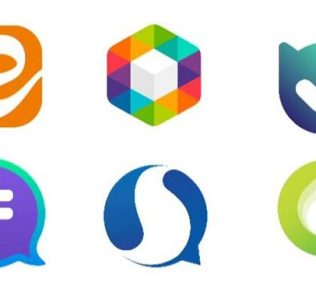






ارسال یک نظر